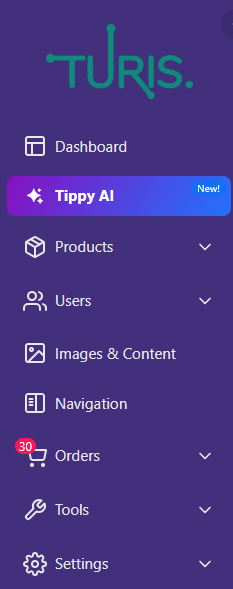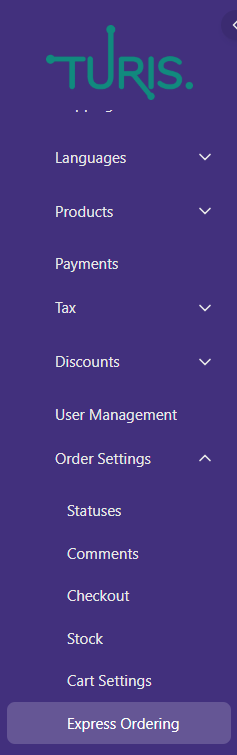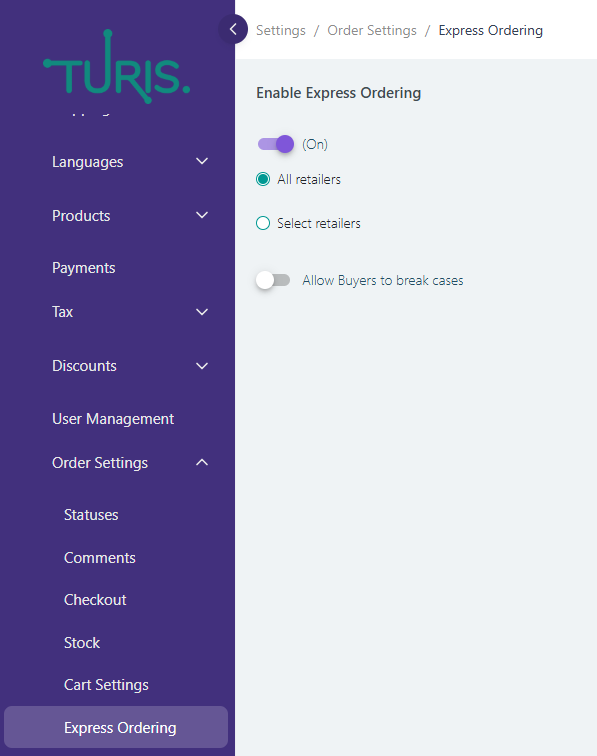Express Ordering: Hurtig & Nem Ordreindtastning
Hvad er Express Ordering?
Express Ordering giver købere mulighed for hurtigt at oprette ordrer ved at indtaste en liste med SKU’er/EAN’er (produkt-ID’er) samt den ønskede mængde. Denne funktion er designet til at effektivisere ordreprocessen, gøre den hurtigere og mere enkel – især for forhandlere, der afgiver store eller tilbagevendende ordrer. Ved at fjerne behovet for manuelt at gennemse produktkataloger hjælper Express Ordering med at spare tid og reducere fejl i ordreafgivelsen.
Med Express Ordering kan købere enten kopiere og indsætte SKU/EAN’er og mængder direkte fra et regneark eller uploade en CSV-fil med disse oplysninger. Systemet behandler automatisk dataene og tilføjer de valgte produkter til kurven med blot et par klik. Denne funktion er særligt fordelagtig for virksomheder, der administrerer stort lager og har brug for en hurtig og problemfri ordreproces.
Hvor finder jeg Express Ordering i Turis?
Du finder Express Ordering i Admin/Seller’s sidebar under: Settings > Order Settings > Express Ordering
Aktivering af Express Ordering
Aktivering af Express Ordering er enkelt – slå blot funktionen til via toggle-knappen.
Når funktionen er aktiveret, kan du vælge, om den skal være tilgængelig for alle forhandlere eller kun for udvalgte forhandlere. Hvis du vælger specifikke forhandlere, skal du følge disse trin:
- Gå til Users > Retailers.
- Vælg den forhandler, der skal have adgang til Express Ordering.
- Marker Express Ordering afkrydsningsfeltet på forhandlerens kort.
- Klik på Save.
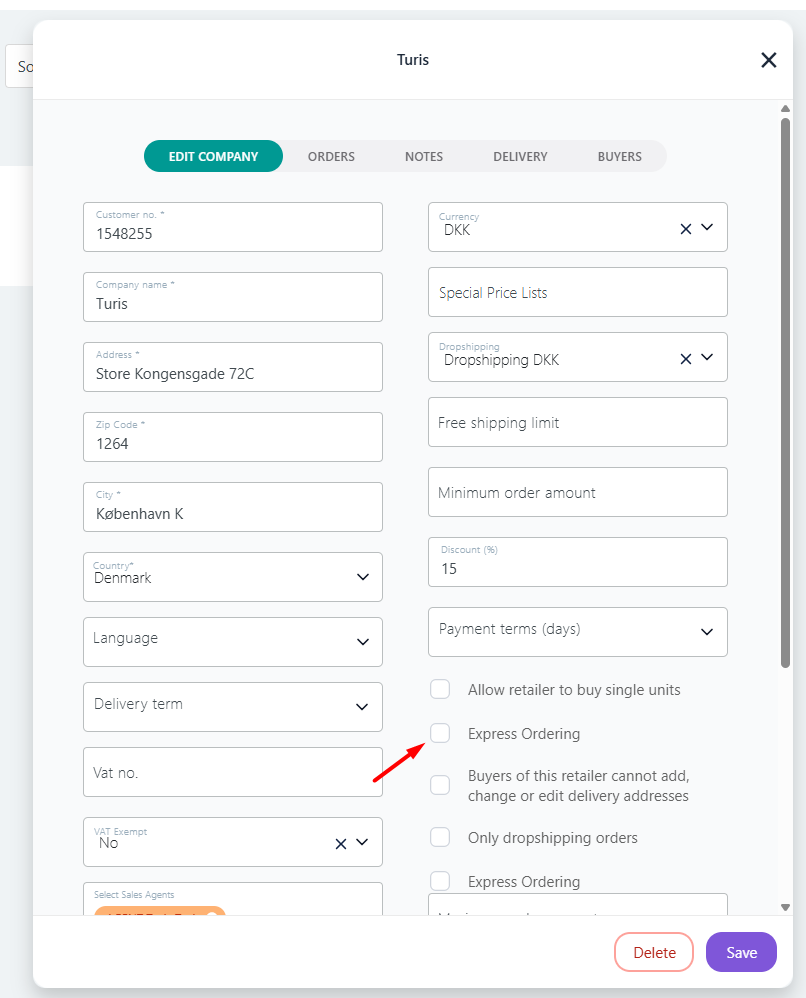
Derudover kan du bestemme, om forhandlere må bryde kolli. Hvis et produkt f.eks. sælges i kolli af 6 enheder, kan du tillade, at forhandlere køber færre enheder, såsom 3 stk.
Hvordan kan købere se, at Express Ordering er aktiveret?
Når Express Ordering er aktiveret, vil købere se et tydeligt Express Ordering-ikon i øverste højre hjørne af deres interface.
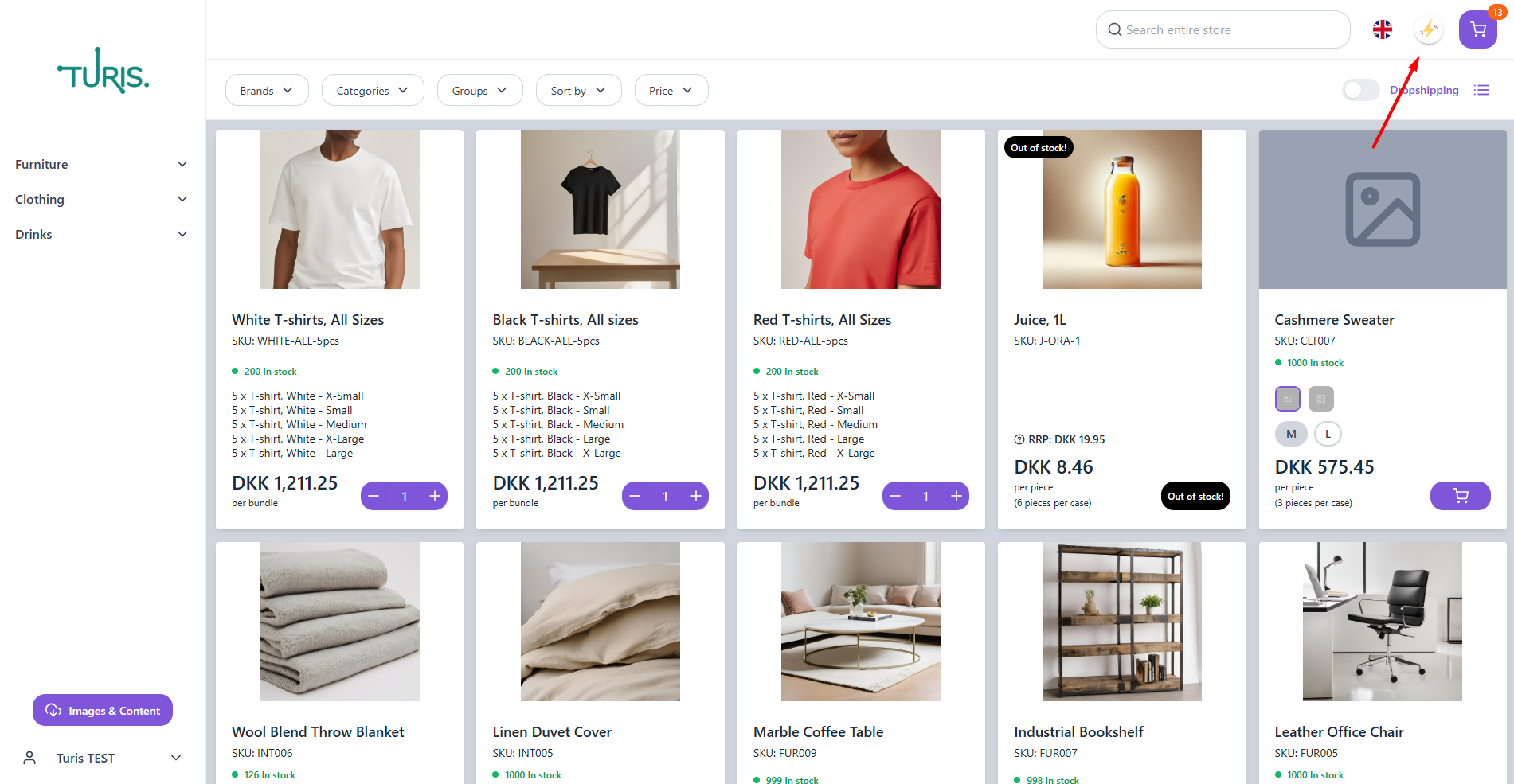
Sådan fungerer Express Ordering for købere
Købere kan nemt placere ordrer ved at kopiere og indsætte SKU/EAN’er og antal enheder fra et regneark (Google Sheets, Excel, Numbers osv.) i Turis Express Ordering sheet. Med et enkelt klik på Generate Order-knappen tilføjes alle varerne til kurven.
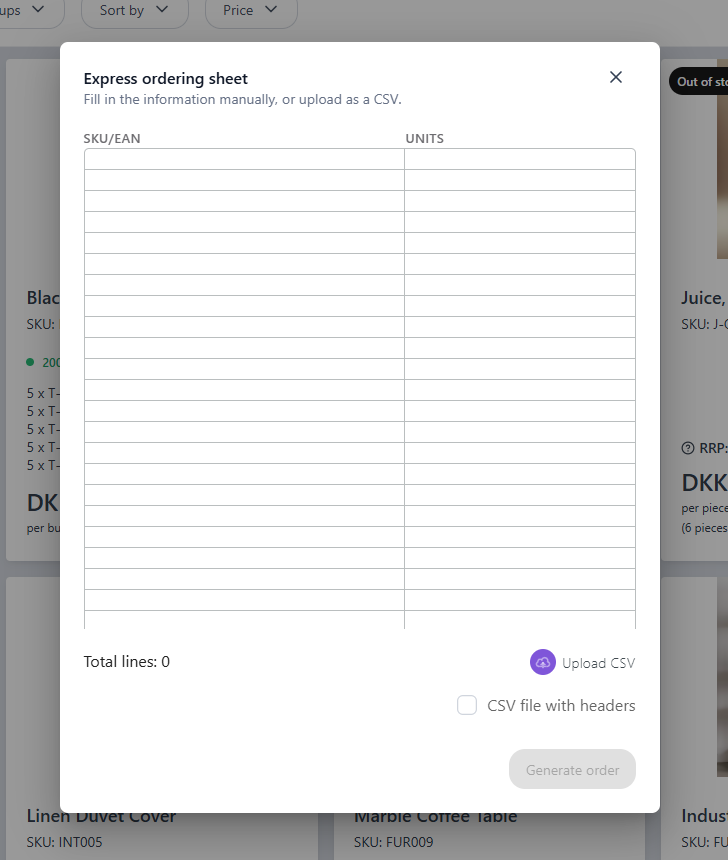
Alternativt kan købere uploade en .CSV-fil, der indeholder de to nødvendige kolonner: SKU/EAN og Units. For at gøre dette skal de blot klikke på Upload CSV-knappen.
•Vigtige CSV-formatkrav•
- CSV-filen må kun indeholde to kolonner: SKU/EAN & Units.
- Eventuelle ekstra kolonner i filen vil medføre, at upload fejler.
Ved at følge disse trin kan forhandlere optimere deres ordreproces, spare tid og gøre bestillinger mere effektive med Express Ordering.